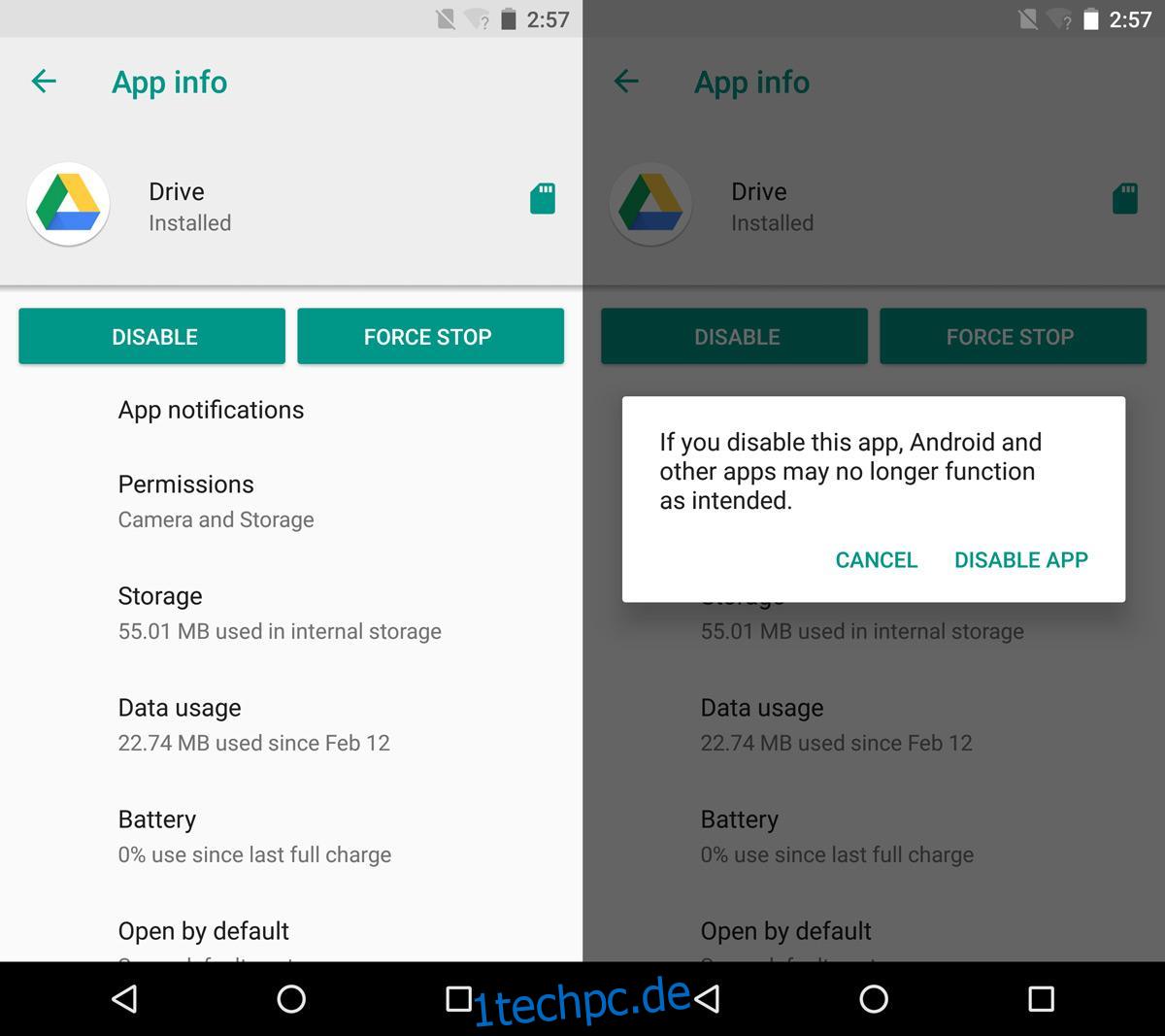Standard-Apps können, wenn sie nützlich, gut gebaut und richtig gestaltet sind, großartig sein. Leider sind Standard-Apps heute zum Synonym für Bloatware geworden. Diese Apps umfassen nicht nur die Standard-Apps, mit denen das Betriebssystem geliefert wird, sondern auch zusätzliche Apps, die vom Gerätehersteller installiert werden. Dies ist auf Android-Telefonen und -PCs zur Norm geworden, da Google und Microsoft nicht die einzigen sind, die Geräte herstellen, auf denen Android oder Windows ausgeführt wird. Die gute Nachricht ist, dass Sie auf den meisten Geräten Standard-Apps wie Candy Crush unter Windows 10 deinstallieren können. Sogar mit iOS können Sie jetzt einige Standard-Apps deinstallieren, und Android ist nicht anders. Der einzige Unterschied besteht darin, dass Sie eine Standard-App auf Android deaktivieren, anstatt sie zu deinstallieren. Das Endergebnis ist das gleiche.
Sie können eine Stock-App auf Android deaktivieren, aber es gibt Ausnahmen. Sie können nicht alle Stock-Apps deaktivieren. Sie können beispielsweise Google Drive und die Kamera-App deaktivieren, aber Sie können Sheets und Docs nicht deaktivieren. Slides und Doc können wie Apps von Drittanbietern deinstalliert werden, es handelt sich also nicht um eine Einschränkung. Es ist nur ein anderer Weg, um zum gleichen Endergebnis zu gelangen.
Deaktivieren Sie eine Aktien-App
Um eine Standard-App auf Android zu deaktivieren, öffnen Sie die App „Einstellungen“. Tippen Sie auf „Apps“ oder gehen Sie zum Anwendungsmanager. Abhängig von Ihrer Android-Version kann die Bezeichnung etwas abweichen. Die Option zum Deaktivieren einer Standard-App auf Android ist in Android 6 und höher verfügbar.
Tippen Sie auf die Stock-App, die Sie entfernen möchten, um zum Informationsbildschirm zu gelangen. Normale Apps von Drittanbietern verfügen auf ihrem Infobildschirm über die Schaltflächen „Stopp erzwingen“ und „Deinstallieren“. Standard-Apps wie die Kamera- und Google Drive-App haben die Schaltflächen „Deaktivieren“ und „Stopp erzwingen“. Tippen Sie auf die Schaltfläche Deaktivieren, um die App zu deaktivieren.
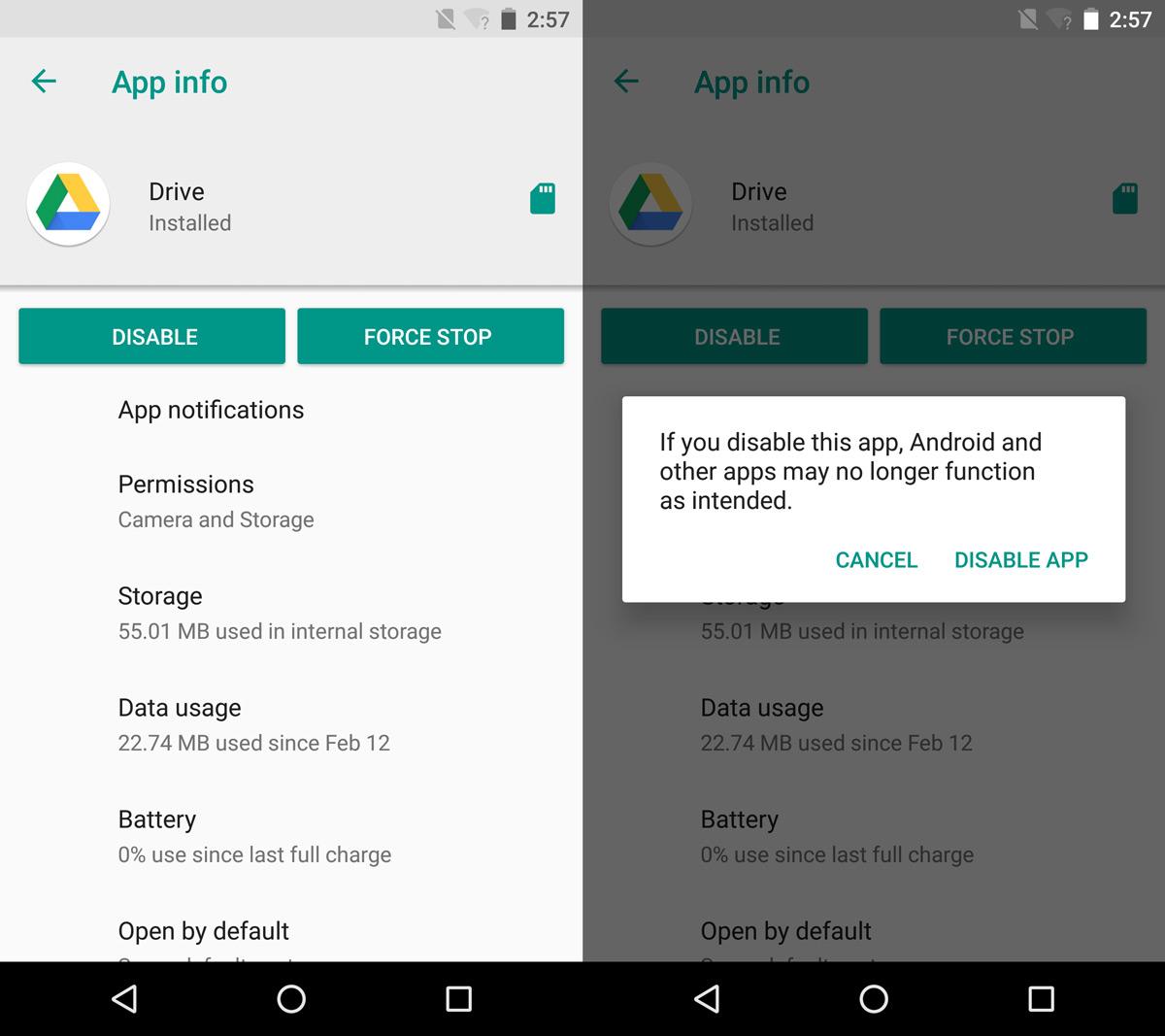
Wenn Sie eine App deaktivieren, fragt Android möglicherweise, ob Sie sie auf die Werksversion zurücksetzen und alle Updates deinstallieren möchten. Die Wahl liegt bei Ihnen. Sie können die App auch dann deaktivieren, wenn Sie sie nicht auf die Werksversion zurücksetzen möchten. Das Zurücksetzen einer App auf die Werksversion bedeutet, dass Ihre App-Updates weg sind. Sie können die App wahrscheinlich erneut aktualisieren, aber wenn Sie kein Standard-Android verwenden, kann dies ein komplizierter Prozess sein oder auch nicht.
Wenn Sie eine App deaktivieren, wird ihre Verknüpfung vom Startbildschirm entfernt und sie verschwindet aus der App-Schublade.
Aktivieren Sie eine deaktivierte App
Um eine deaktivierte App zu aktivieren, besuchen Sie deren Info-Bildschirm. Öffnen Sie die App „Einstellungen“ und gehen Sie zu „Apps“. Tippen Sie oben auf den Dropdown-Pfeil und wählen Sie im Menü „Deaktivierte Apps“. Dadurch werden alle anderen Apps herausgefiltert, sodass Sie die Apps, die Sie deaktiviert haben, leichter finden können. Tippen Sie auf eine App, um zu ihrem Infobildschirm zu gelangen.
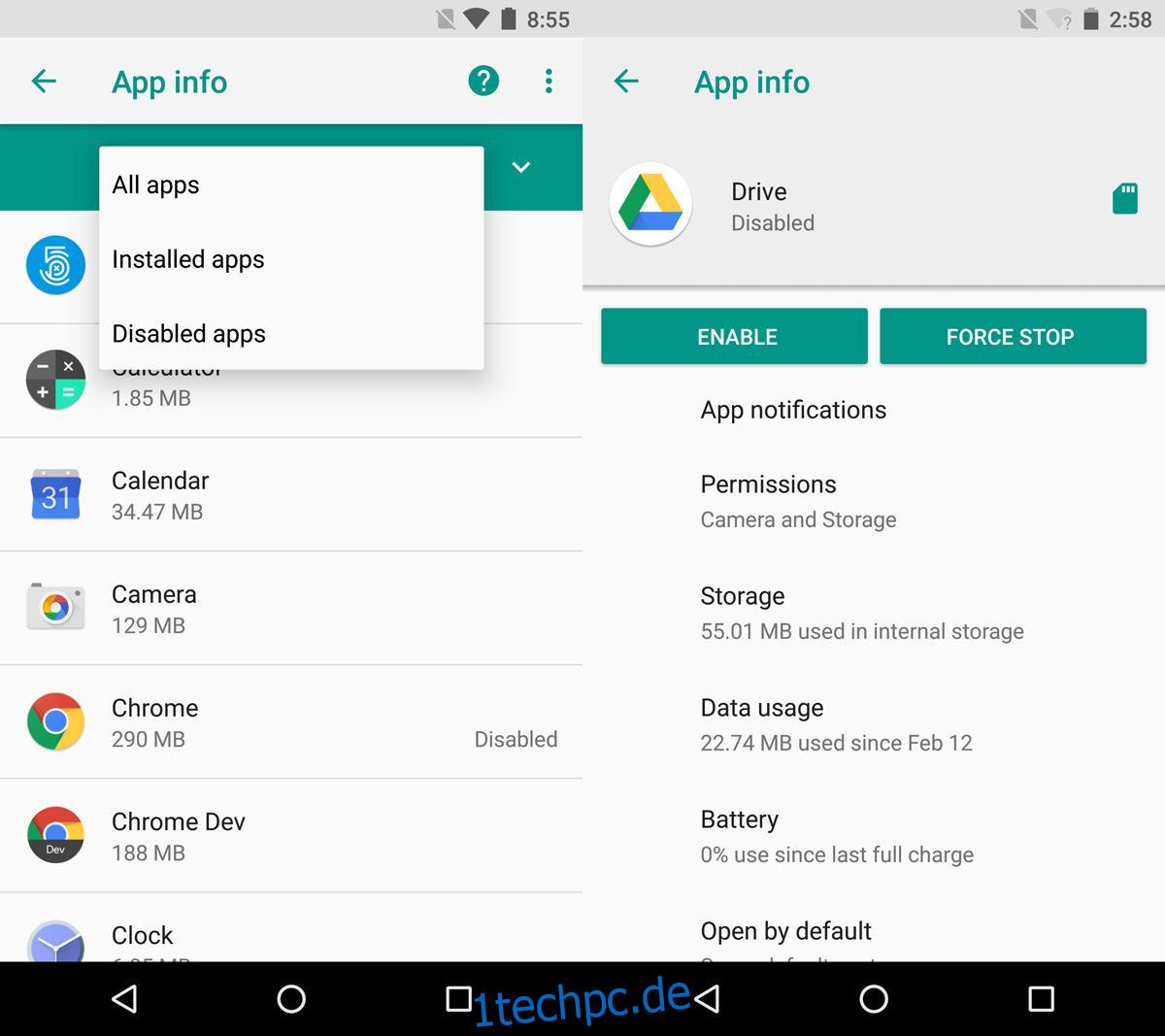
Eine deaktivierte App hat zwei Schaltflächen auf ihrem Infobildschirm; „Aktivieren“ und „Stopp erzwingen“. Tippen Sie auf „Aktivieren“ und Sie sind fertig. Die App wird wieder in der App-Schublade angezeigt, aber sie kehrt nicht zu Ihrem Startbildschirm zurück. Sie müssen die App manuell wieder zu Ihrem Startbildschirm hinzufügen.